Контрагенты это журналы для ведения клиентской базы, досье на контактных лиц. Папка «КОНТРАГЕНТЫ» содержит в себе следующие виды журналов :
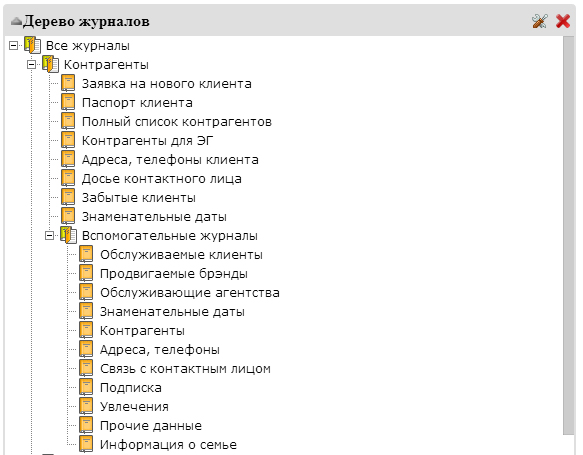
Рисунок 19. Структура раздела контрагенты
ЗАЯВКА НА НОВОГО КЛИЕНТА
ПАСПОРТ КЛИЕНТА
ПОЛНЫЙ СПИСОК КОНТРАГЕНТОВ
КОНТРАГЕНТЫ ДЛЯ ЭГ
АДРЕСА, ТЕЛЕФОНЫ КЛИЕНТА
ДОСЬЕ КОНТАКТНОГО ЛИЦА
ЗАБЫТЫЕ КЛИЕНТЫ
ЗНАМЕНАТЕЛЬНЫЕ ДАТЫ
ВСПОМОГАТЕЛЬНЫЕ ЖУРНАЛЫ
1. Менеджер по рекламе вносит заявку на нового клиента. (Этот шаг будет подробно расписан в разделе «Оформление заявки на нового клиента»
2.Проект-менеджер проверяет клиента на «дубликаты» и заводит нового клиента «Проверка клиентской базы на наличие «дубликатов»
3. Менеджер по рекламе вносит все контактные данные, юридические реквизиты, брэнды, знаменательные даты и т. п. в паспорт клиента.(Подробная инструкция приведена в разделе «Занесение информации о клиенте»)
4. Менеджер по рекламе должен поддерживать актуальность информации в паспортах своих клиентов. Постоянно вносить коррективы в случае их появления.
Паспорта клиентов НЕЛЬЗЯ!! удалять из базы. Клиент может только перейти в статус «мертвого» клиента.
На главной странице зайти в папку «Контрагенты»
Далее выбираем журнал Заявка на нового клиента
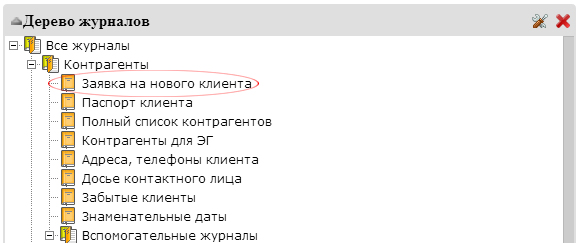
Рисунок 20. Заявка на нового клиента
Откроется журнал «Заявка на нового клиента»
Используя панель инструментов (описана выше в инструкции) Добавляем новую запись в журнал. Можно просто нажать на клавиатуре «F2» или «Ins» Появится окно «Заявка на нового клиента»
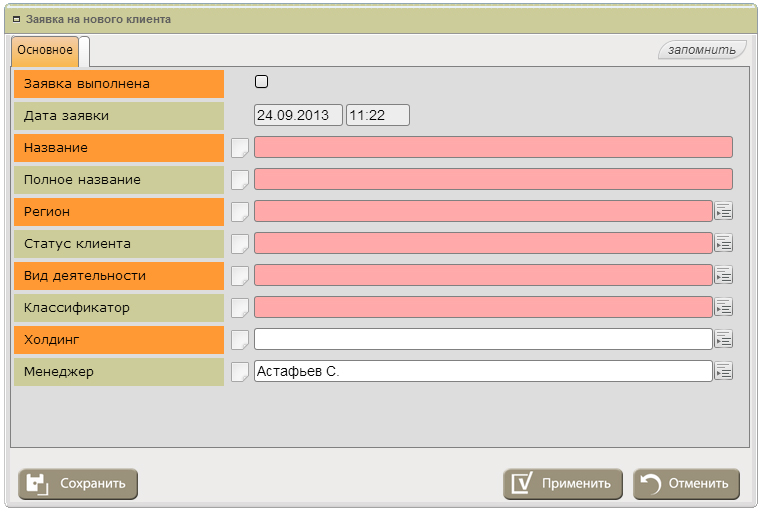
Рисунок 21. Окно "Заявка на нового клиента"
Эту форму необходимо заполнить и нажать кнопку «применить» (При выборе вида деятельности выбираем тот, который большими буквами).
 , нажмите на него и выберите значение из фиксированного списка.
, нажмите на него и выберите значение из фиксированного списка.На главной странице зайти в папку «Контрагенты»
Далее выбираем журнал «Полный список контрагентов» или «Паспорт клиента»
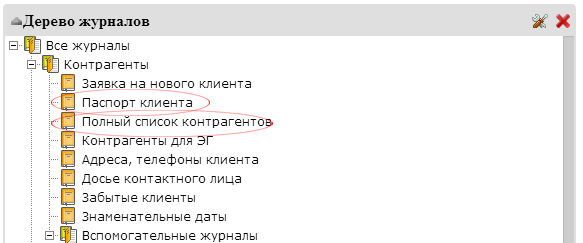
Рисунок 22. Папка Полный список контрагентов или Паспорт клиента
Чтобы листать журнал, воспользуйтесь управляющими кнопками внизу экрана (их описание находится выше в инструкции)
На главной странице зайти в папку «КОНТРАГЕНТЫ»
Далее выбираем журнал «ПОЛНЫЙ СПИСОК КОНТРАГЕНТОВ»
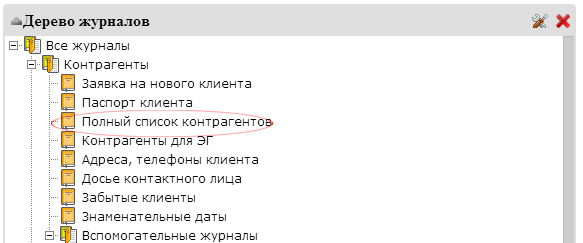
Рисунок 23. Папка Полный список контрагентов
Нажимаем иконку «ФИЛЬТР», в синем пункте выбираем «название», в условии -«похоже на», а в зеленом пункте пишем часть (корень основного слова) названия клиента.
На экране появится список клиентов, соответствующих заданному условию. Далее необходимо сверить, не совпадают ли у них телефоны, контактные лица или адрес. Посмотреть это можно через меню «ПОДЖУРНАЛЫ».
Если дубликатов не обнаружено, то можно заводить нового клиента.
Если обнаружено несколько клиентов, которые на самом деле являются одним и тем же клиентом, необходимо произвести слияние паспортов этих контрагентов (Только функция проект менеджера)
Необходимо определиться, какое название оставить клиенту и за каким менеджером клиент будет закреплен.
Далее открыть журнал «ПОЛНЫЙ СПИСОК КОНТРАГЕНТОВ» и вывести на экран «дубликаты» путем применения «ФИЛЬТРА», выделить сливаемых клиентов держа Ctrl. Нажать иконку «СЛИЯНИЕ ЗАПИСЕЙ». После этого необходимо выбрать то название, которое остается, и нажимаем «ПРИМЕНИТЬ». После этого нажимаем ОК, ОК и ждем завершения процесса.
Последнее наше действие: после окна «Выполнение окончено», нажимаем еще раз ОК.
На главной странице зайти в папку «КОНТРАГЕНТЫ»
Далее выбираем журнал «ПАСПОРТ КЛИЕНТА»
При помощи фильтра находим нужного клиента
Курсор ставим на строку с выбранным клиентом и вызываем «ПОДЖУРНАЛЫ»
Переводим курсор в нижнюю часть экрана
Заполняем все необходимые вкладки
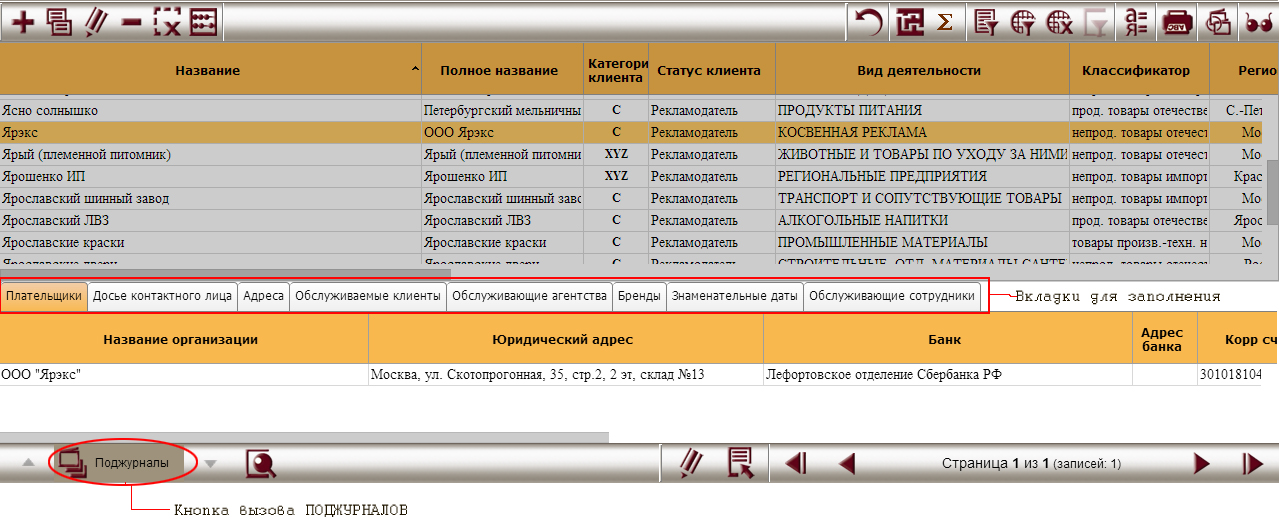
Рисунок 24. Занесение информации о клиенте
В случае необходимости редактирования данных, необходимо зайти в журнал «ПАСПОРТ КЛИЕНТА» (для менеджера) или в «ПОЛНЫЙ СПИСОК КОНТРАГЕНТОВ» (для проект-менеджера).
Чтобы вернуться в журнал «ПАСПОРТ КЛИЕНТА», необходимо нажать «ПОДЖУРНАЛЫ»
Для добавления, редактирования или дублирования или удаления записи необходимо использовать инструменты из панели инструментов (их назначение уже было нами описано выше)
ВАЖНО: Еще раз повторимся: эти управляющие иконки в панели инструментов аналогичны для всех журналов, где необходимо производить действия с записями.